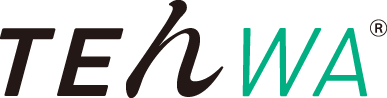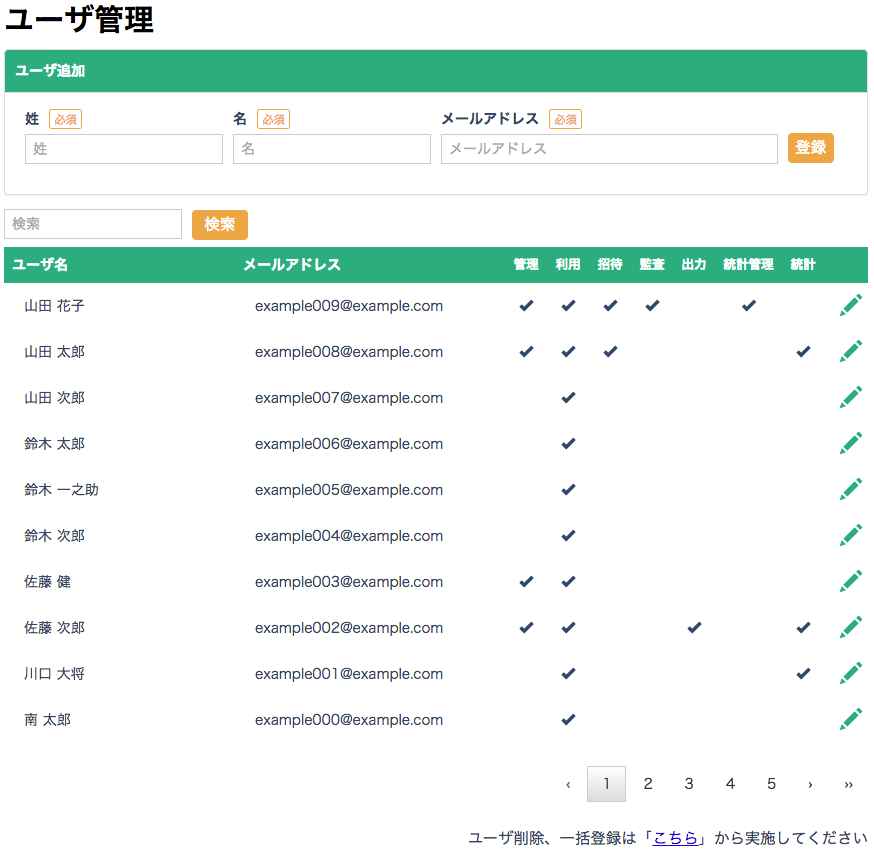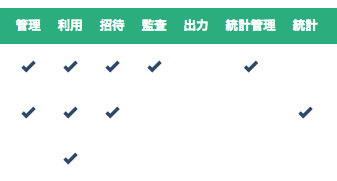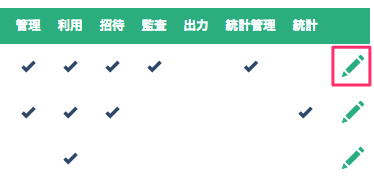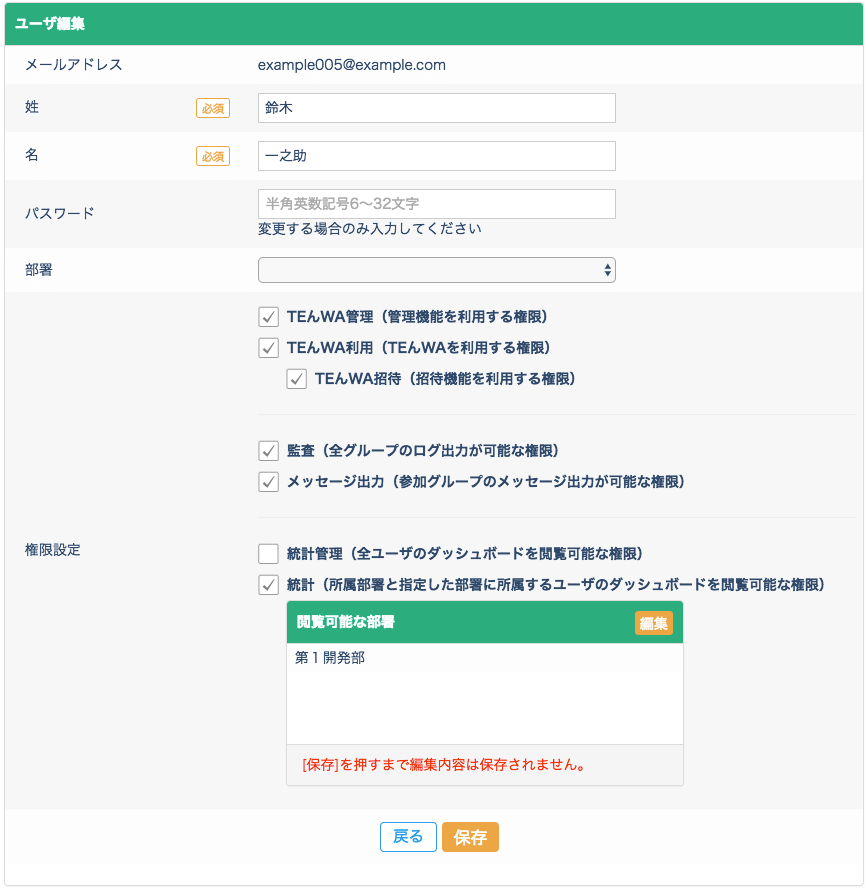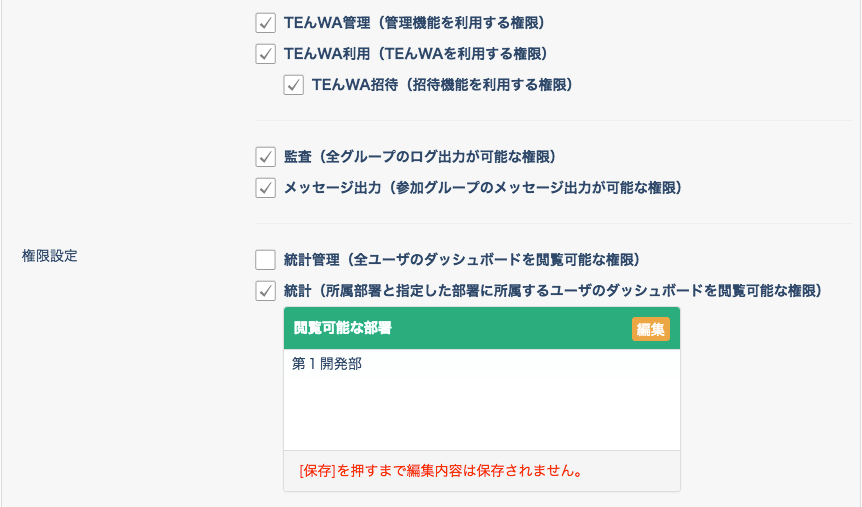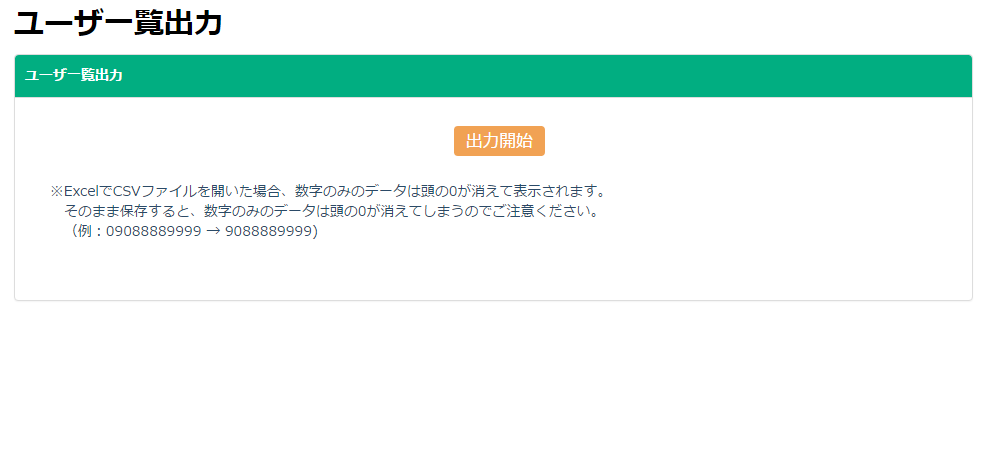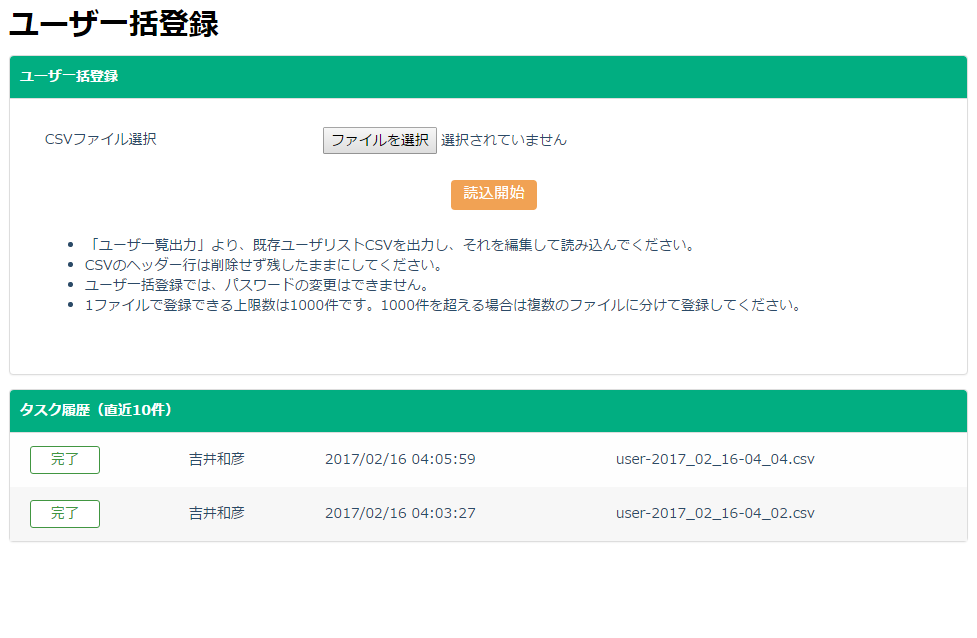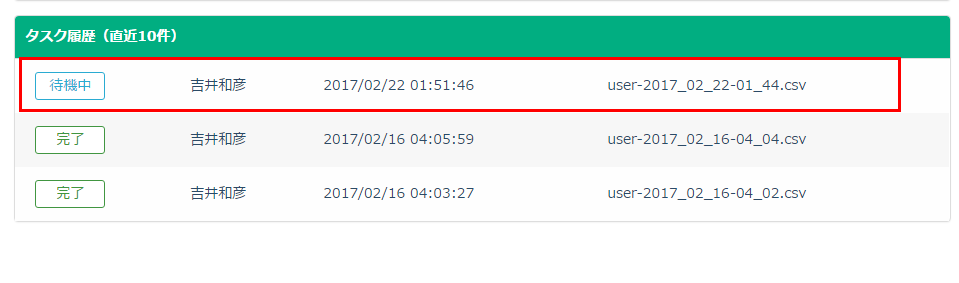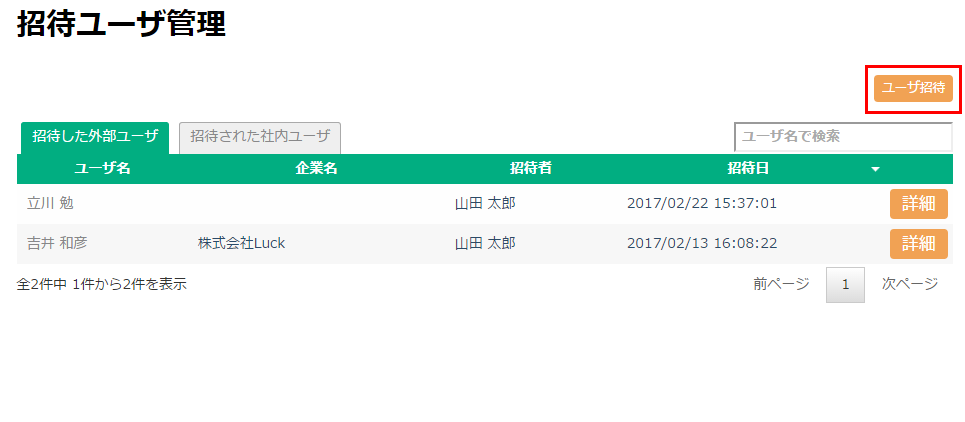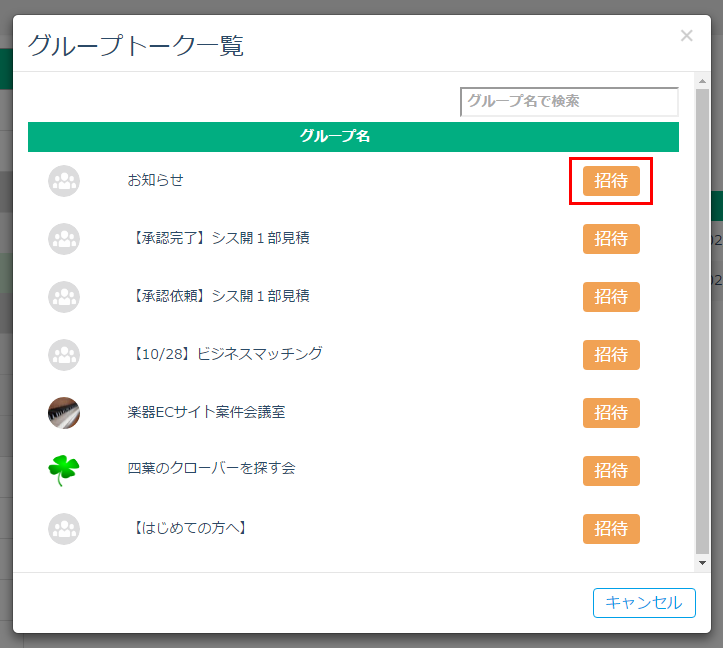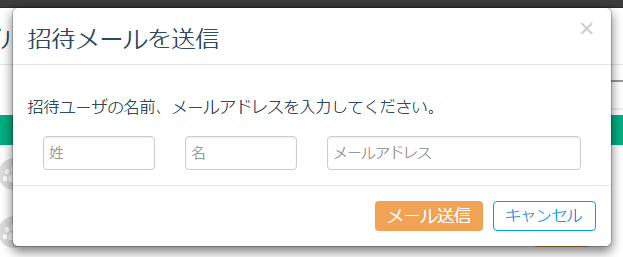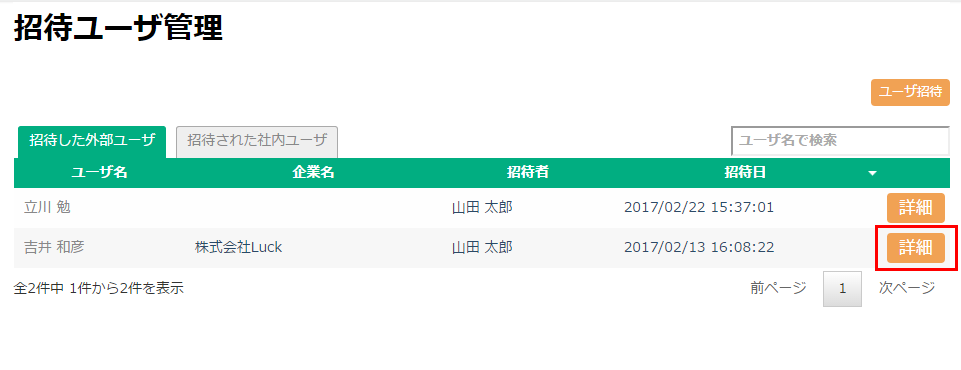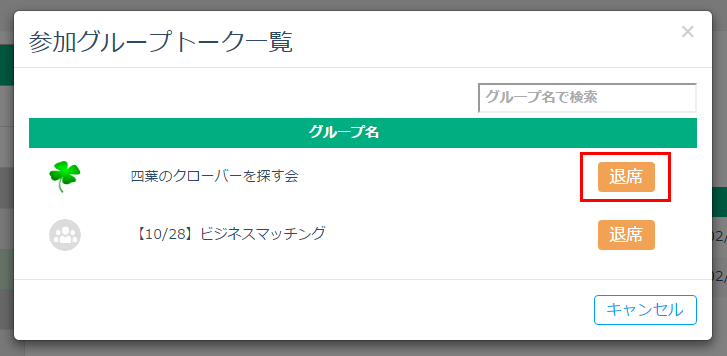管理者ヘルプ
- TENWAヘルプセンター
- 管理者ヘルプ
- ユーザ管理
ユーザ管理
ユーザ管理
「ユーザ管理」画面では、TENWAを利用するユーザの追加やユーザ情報の編集を行うことができます。
検索
検索キーワードを入力し、[検索]ボタンをクリックすると、表示するユーザを絞り込むことができます。
「ユーザ名」及び「メールアドレス」にキーワードが含まれるユーザが表示されます。
権限
ユーザ毎の権限を表示します。
付与されている権限には「チェック」アイコンが表示されます。
※各権限についての内容は、こちらからご確認ください。
ユーザ追加
以下のフォームで、ユーザを追加することができます。
姓、名、メールアドレスを入力し、[+]ボタンをクリックすると、ユーザが追加されます。
追加されたユーザは、TENWA利用権限が付与されます。
また、入力したメールアドレス宛にパスワードが記載された通知メールが送信されます。
ユーザ編集
「鉛筆アイコン」をクリックすると、「ユーザ編集」画面が表示されます。
「ユーザ編集」画面では、ユーザの姓名、パスワード、所属部署、権限の変更を行うことができます。
パスワード
ユーザのパスワードを変更することができます。
変更後のパスワードを入力し、[保存]ボタンをクリックするとパスワードが変更されます。
パスワードが変更されると、ユーザのメールアドレス宛に変更後のパスワードが記載された通知メールが送信されます。
部署
所属部署の設定を行うことができます。
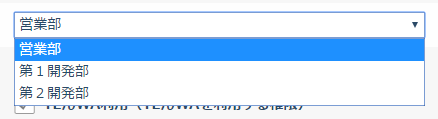
登録済みの部署が一覧で表示されますので、所属させる部署を選択してください。
※部署の追加・編集は「部署管理」から行うことができます。
権限設定
ユーザに対し、TENWA管理、利用、招待の権限を付与できます。
【TENWA管理】
TENWA管理画面へアクセスすることができます。
TENWA管理権限を有効にした場合、TENWA利用権限が自動的に有効になります。
【TENWA利用】
TENWAを利用することができます。
【TENWA招待】
グループトークへの外部招待機能を利用することができます。
外部招待機能の詳しい内容については、こちらからご確認ください。
【監査】※セキュリティオプション
ログ管理機能を利用することができます。
ログ管理機能の詳しい内容については、こちらからご確認ください。
【メッセージ出力】※セキュリティオプション
ログ管理機能の内、トークログ出力機能を利用することができます。
ログ管理機能の詳しい内容については、こちらからご確認ください。
【統計管理】
ダッシュボード機能で全てのユーザを閲覧することができます。
【統計】
ダッシュボード機能で自身の部署と設定した部署に所属するユーザを閲覧することができます。
ユーザ一覧出力
「ユーザ一覧出力」画面では、ユーザ一覧をCSVファイルに出力することができます。
「出力開始」ボタンをクリックすると、CSVファイルをダウンロードすることができます。
出力される項目は以下となります。
| 項目名 | 備考 |
|---|---|
| ログインID | |
| メールアドレス | |
| 姓 | |
| 名 | |
| 部署ID | 部署IDは「部署管理」画面から確認することができます。 |
| TENWA管理者 | 1:有効 0:無効 |
| TENWA利用者 | 1:有効 0:無効 |
| TENWA招待 | 1:有効 0:無効 |
※各権限についての内容は、こちらからご確認ください。
ユーザ一括登録
「ユーザ一括登録」画面では、CSVファイルを使用してユーザの追加・編集を一括で行うことができます。
事前準備
ユーザ一括登録で使用するCSVファイルを、「ユーザ一覧出力」画面からダウンロードしてください。
-
ダウンロードしたCSVを開き、以下の表にしたがって編集してください。
- ユーザ情報を編集する場合は、該当行を編集してください。
- ユーザを追加する場合は、行末にユーザ情報を入力してください。
* は必須項目項目名 備考 ログインID * 半角英数と「-_.」のみ使用可 ※重複不可 メールアドレス * 姓 * 名 * 部署ID 部署IDは「部署管理」画面から確認することができます。 TENWA管理者 * 1:有効 0:無効 TENWA利用者 * 1:有効 0:無効 TENWA招待 * 1:有効 0:無効
編集したCSVファイルを保存してください。
「ユーザ一括登録」画面から、編集したCSVファイルを選択し「読込開始」ボタンをクリックしてください。
上記手順を行うと、「タスク履歴」にタスクが追加されます。
追加されたタスクは一定時間間隔で実行され、ユーザ一括登録処理を行います。
ユーザ一括登録処理が完了すると、タスクを追加した管理ユーザ宛てに通知メールが送信されます。
追加されたタスクの処理状態によって、以下のアイコンが表示されます。
| アイコン | 状態 |
|---|---|
 |
一括登録処理が始まっていない状態です。 |
 |
一括登録処理を実行中の状態です。 |
 |
一括登録処理が完了している状態です。 タスクを追加した管理ユーザ宛てに、完了をお知らせするメールが送信されます。 |
 |
一括登録処理がエラーによって中断された状態です。 タスクを追加した管理ユーザ宛てに、エラーをお知らせするメールが送信されます。 |
注意事項
- ユーザ一括登録では、パスワードの変更はできません。
- ユーザ一括登録では、ユーザの削除はできません。
- 1ファイルで登録できる上限数は1,000件です。1,000件を超える場合は複数のファイルに分割して登録してください。
- CSVファイルの対応文字コードはShift_JISです。
招待ユーザ管理
「招待ユーザ管理」では、グループトークへの外部ユーザの招待およびすでに招待しているユーザの退席を行うことができます。
- 招待した外部ユーザ
- 社内のグループトークに外部招待を行った、外部招待ユーザの一覧を表示します。
- 招待された社内ユーザ
- 社外のグループトークに外部招待された、社内のユーザの一覧を表示します。
外部招待機能
社内のグループトークに外部ユーザを招待することができます。
招待ユーザ管理から「ユーザ招待」ボタンをクリックすると、外部招待をすることができるグループトークの一覧が表示されます。
外部招待を行いたいグループトークの「招待」ボタンをクリックすると、招待メール送信のダイアログが表示されます。
外部招待を行いたいユーザの「姓」「名」「メールアドレス」を入力し、「メール送信」ボタンをクリックすると、入力したメールアドレス宛てに招待メールが送信され、グループトークにユーザが追加されます。
退席機能
外部招待ユーザを、グループトークから退席させることができます。
招待ユーザ管理から退席させたいユーザの「詳細」ボタンをクリックすると、参加中のグループトーク一覧が表示されます。
退席させたいグループトークの「退席」ボタンをクリックすると、確認ダイアログが表示されます。
「OK」ボタンをクリックすると、グループトークから外部招待ユーザが削除されます。